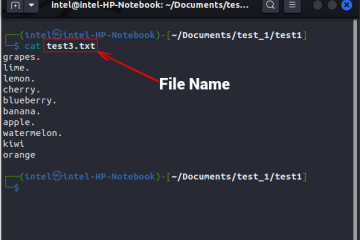O Windows 11 permite adicionar vários layouts de teclado e alternar entre esses layouts de acordo com seus requisitos. Você pode digitar em qualquer idioma que desejar e mudar instantaneamente para outro. Se você não quiser mais um layout específico e economizar o espaço que ele ocupa, pode até removê-lo. Tudo isso é possível com algumas etapas muito simples.
Este artigo explica em detalhes como você pode adicionar um layout de teclado diferente em seu Windows, alternar entre layouts de teclado e remover layouts que não são mais necessários.
Índice
Como adicionar layouts de teclado
Etapa 1 : pressione as teclas WIN e I juntas para iniciar o aplicativo Configurações . Clique na guia Horário e idioma no lado esquerdo e no lado direito , clique em idioma e região .
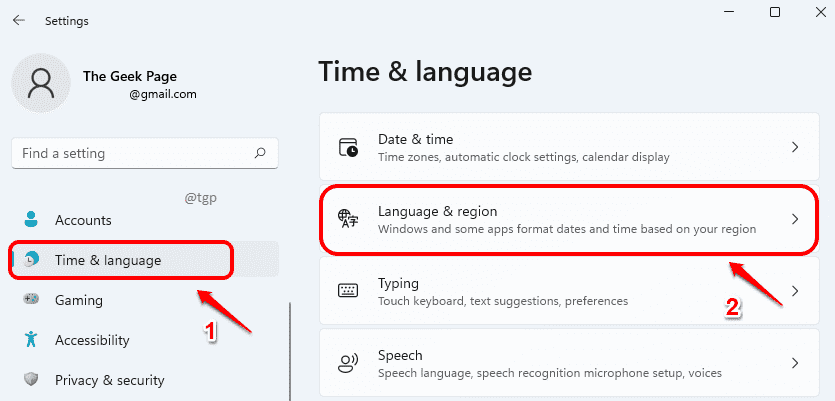
Etapa 2 : na seção Idiomas preferidos , clique no ícone 3 pontos horizontais associado ao seu idioma padrão .
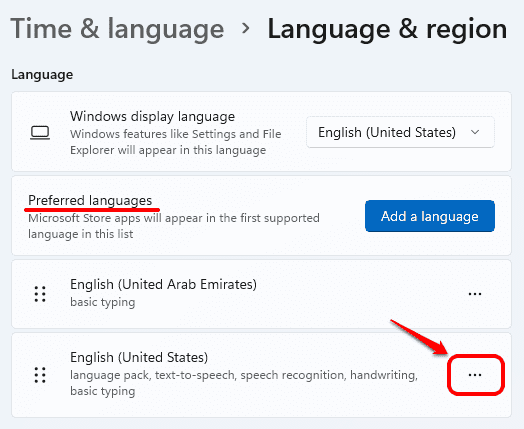
Etapa 3 : Clique em Opções de idioma no menu expandido.
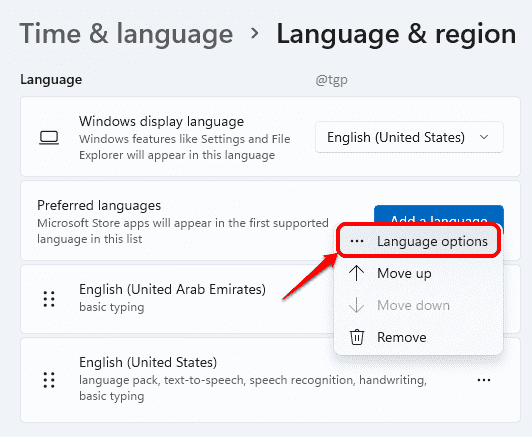
Etapa 4 : Agora role totalmente para baixo para encontrar a seção Teclados . Clique no botão Adicionar um teclado aqui.

Etapa 5 : você pode rolar pela lista de layouts de teclado e escolher o desejado.

É isso. Se você verificar a seção Teclados novamente, verá que o novo layout do teclado foi adicionado.
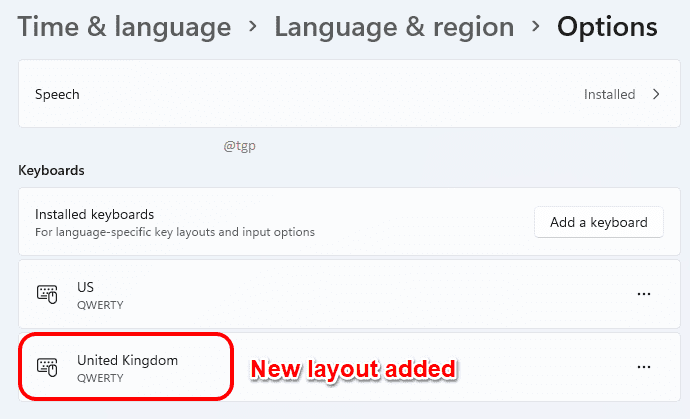
Como alterar os layouts do teclado
Agora que adicionou o novo layout do teclado, você pode alternar facilmente entre os layouts de teclado disponíveis.
Para isso, clique no ícone Indicador de entrada no canto inferior direito da barra de tarefas. No menu expandido de layouts de teclado disponíveis, escolha o layout de teclado para o qual deseja alternar.
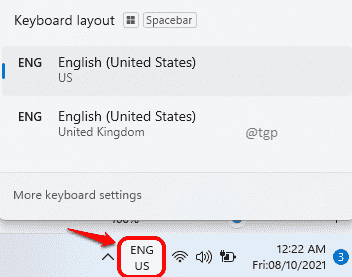
Depois de escolher um layout de teclado, você pode começar a digitar usando o layout escolhido.
Como remover teclado Layouts
Siga as etapas abaixo para remover um layout de teclado.
Etapa 1 : inicie o aplicativo Configurações pressionando
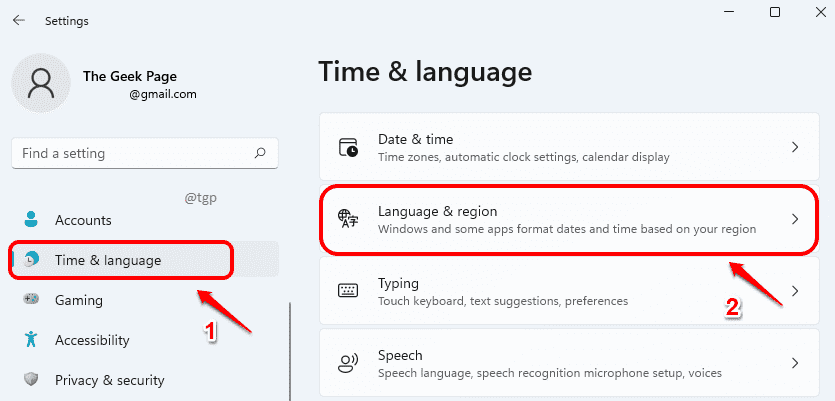
Etapa 2 : na seção Idiomas preferidos , procure seu idioma padrão e clique nos 3 pontos horizontais .
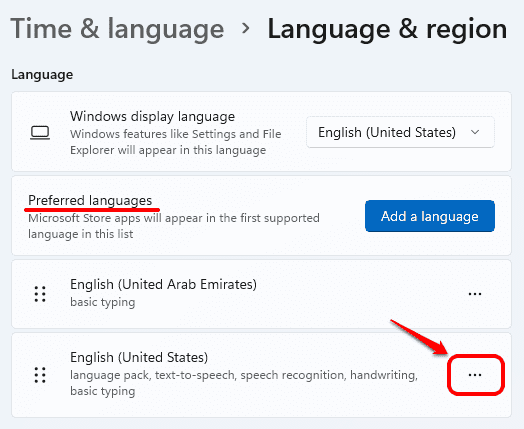
Etapa 3 : A seguir, clique em Opções de idioma .
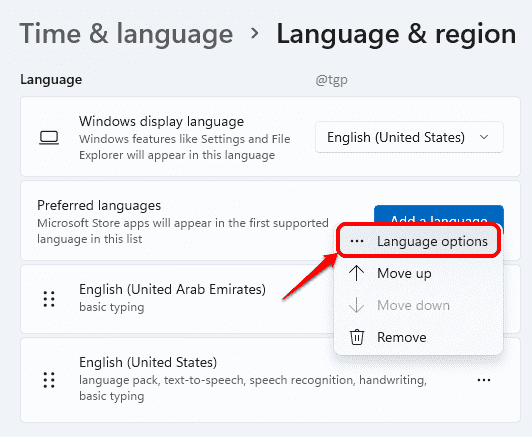
Etapa 4 : Role para baixo e encontre a seção teclados . Clique no ícone de 3 pontos horizontais associado ao teclado que deseja remover. No menu expandido, clique no botão Remover . É isso.
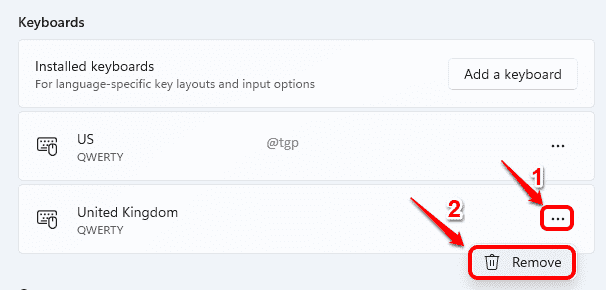
Diga-nos nos comentários se você achou o artigo útil ou não.

Alguém que adora escrita e truques e dicas técnicas.